平时我们在使用Windows系统CMD命令提示符的时候,在大部分的编辑软件中,都可以使用左键拖动选择需要复制的内容。但是,在MD命令提示符窗口中却无法使用该功能。您必须在CMD命令提示符窗口中的任意处点击右键,在弹出菜单中选择“编辑”-“标记”命令,才可拖动鼠标选择内容。这样的复制、粘贴操作很不方便,虽然视窗界面操作起来十分方便,其实完全有更好更方便的操作方法,只是大部分不知道罢了。
1、右边点击左下角“开始”菜单,在弹出的菜单中选择“命令提示符”
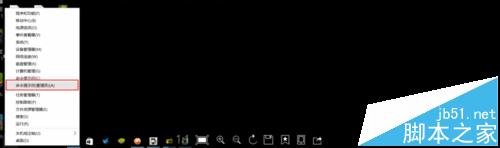
2、在"命令提示符”窗口标题栏右键点击,选择“属性”选项
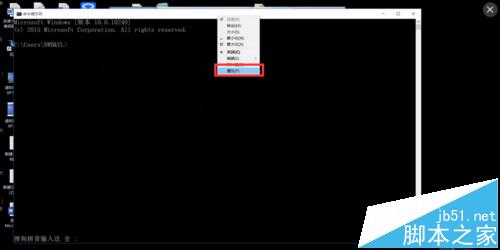
3、在"命令提示符”属性窗口选择“选项”面板,把其中的“快速编辑模式”勾选上,点击确定返回到"命令提示符”窗口
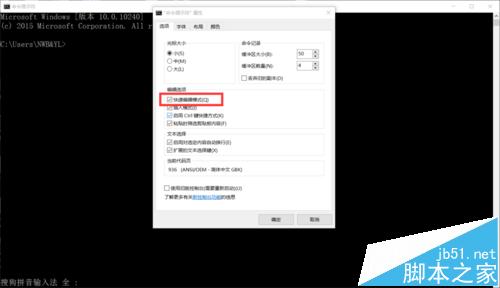
4、之后在CMD命令提示符窗口中可以直接拖动鼠标,来选择需要复制的内容。之后在CMD命令提示符窗口任意位置点击一次鼠标右键,将复制的内容保存到剪切板中。再次点击右键,可以粘贴复制的内容。使用这种方法,可以明显提高操作效率。
相关推荐:
Win10以管理员身份运行CMD命令提示符的四种方法
win10怎么利用cmd命令查找和删除保存的wifi密码?
win10中CMD窗口打不开提示请求的操作需要提升权限的四种解决办法
 咨 询 客 服
咨 询 客 服